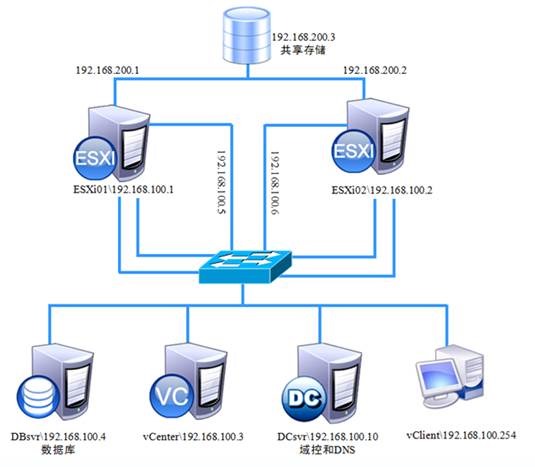如何在 Ubuntu 20.04 上安装 Apache
温馨提示:这篇文章已超过856天没有更新,请注意相关的内容是否还可用!
Apache 监听了端口80(HTTP)和443(HTTPS)。你需要在防火墙打开那些端口,以便网站服务器从互联网上是可以访问的。
假设你正在使用UFW,你可以通过启用Apache Full配置,它包含了这两个端口的规则:
sudo ufw allow 'Apache Full'复制
验证改变:
sudo ufw status复制
输出如下:
Status: active
To Action From
-- ------ ----
22/tcp ALLOW Anywhere
Apache Full ALLOW Anywhere
22/tcp (v6) ALLOW Anywhere (v6)
Apache Full (v6) ALLOW Anywhere (v6)复制
四、验证 Apache 安装
想要验证一切都顺利工作,打开你的浏览器,输入服务器 IP 地址,你可以看到默认的 Ubuntu 20.04 Apache 欢迎页面,像下面这样:
这个页面包含了 Apache 配置文件,帮助脚本和文件夹位置的一些基本信息。
五、设置一个虚拟主机
一个虚拟主机,是一个 Apache 配置指令,它允许你在一个服务器上运行多个网站。典型的例子,一个虚拟主机描述了一个网站。
Apache 默认启动了一个虚拟主机。所有域名都指向服务器 IP 地址,匹配了默认的虚拟主机。如果你只托管一个简单的网站,你需要将网站内容上传到/var/www/html,并且编辑虚拟主机配置,/etc/apache2/sites-enabled/000-default.conf文件。
如果你想托管更多网站,你需要为每一个网站创建一个虚拟主机配置。在这一节,我们将会为一个域名"example.com"设置网站。你可能需要将"example.com"替换成你自己的域名。
第一步就是创建根目录文件夹ubuntu web服务器配置,域名的网站文件将会被存放在这里并且响应用户请求。运行下面的命令,创建这个文件夹:
sudo mkdir -p /var/www/example.com复制
为了测试目的ubuntu web服务器配置,在域名根文件夹下创建一个index.html文件:
Welcome to example.com
Success! example.com home page!
复制
当你做完时,保存并且关闭文件。
想要避免权限问题,修改域名根文件夹的用户归属为apache 用户(www-data):
sudo chown -R www-data: /var/www/example.com复制
下一步就是为域名“example.com”创建一个虚拟主机配置。最佳实践就是将每一个虚拟主机配置存储成一个独立的文件。
Apache虚拟主机配置文件存储在/etc/apache2/sites-available目录。标准命名是使用域名来命名配置文件。
打开你的文本编辑器,并且创建下面的文件/etc/apache2/sites-available/example.com.conf:
ServerName example.com
ServerAlias www.example.com
ServerAdmin webmaster@example.com
DocumentRoot /var/www/example.com/public_html
Options -Indexes +FollowSymLinks
AllowOverride All
ErrorLog ${APACHE_LOG_DIR}/example.com-error.log
CustomLog ${APACHE_LOG_DIR}/example.com-access.log combined
复制
Apache 不会读取/etc/apache2/sites-available文件夹下的配置文件,除非它们被链接到/etc/apache2/sites-enabled文件夹。
想要激活虚拟主机配置,使用a2ensite创建一个链接:
sudo a2ensite example.com复制
测试配置文件,是否有任何语法错误:
sudo apachectl configtest复制
如果没有任何错误,你将会看到下面的输出:
Syntax OK复制
重启 Apache 服务,使修改生效:
sudo systemctl restart apache2复制
最终,想要验证一切都按照预期工作,在你的浏览器中打开,你将会看到类似下面的图片:
六、总结
我们向你展示如何在 Ubuntu 20.04 上安装 Apache。你现在已经准备好部署你的应用,并且将 Apache 用作网站或者代理服务器了。
原文 :
版权声明:本作品采用知识共享署名-相同方式共享 4.0 国际许可协议进行许可。复制
如果你有任何疑问,请通过以下方式联系我们: